No todas las computadoras son aptas para tareas pesadas, y grabar la pantalla puede convertirse rápidamente en un dolor de cabeza con una PC de gama baja. ¿La buena noticia? No necesitas un equipo potente para capturar la pantalla con fluidez. Solo necesitas las herramientas adecuadas. En esta reseña, exploraremos cómo elegir la mejor. grabador de pantalla para PC de gama baja, centrándonos en lo más importante: bajo consumo de CPU, bajo consumo de memoria y un rendimiento estable. Además, revisaremos algunas de las mejores opciones de software de grabación de pantalla diseñadas específicamente para PCs económicas o antiguas, como Aiseesoft Screen Recorder, OBS Studio y más. Ya sea que grabes tutoriales, partidas o reuniones, esta guía te ayudará a encontrar la solución que mejor se adapte a tu PC sin ralentizarla.
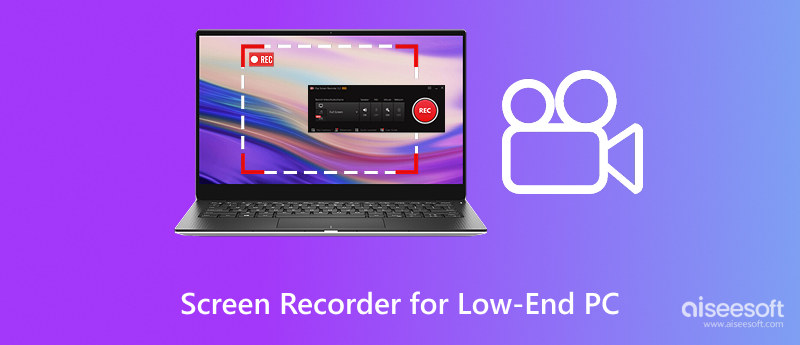
Si usas una computadora antigua o de baja gama, probablemente hayas tenido problemas al grabar la pantalla, grabaciones lentas, fallos del software o un rendimiento extremadamente lento. Lo bueno es que los grabadores de pantalla funcionan bien en PC de gama baja. Pero antes de elegir uno, es importante saber qué buscar para no terminar con una herramienta que ralentice aún más el sistema. Aquí tienes algunos consejos sencillos para ayudarte a elegir el grabador de pantalla adecuado para una PC de gama baja.
1. Verifique primero los requisitos del sistema
Antes de instalar nada, consulta los requisitos mínimos y recomendados del sistema para la grabadora de pantalla. Algunas herramientas están diseñadas para equipos de alto rendimiento y no funcionarán bien en PC antiguas. Si tu ordenador tiene 4 GB de RAM, una CPU básica y no tiene una GPU dedicada, necesitarás un software diseñado para esa configuración.
2. Opte por un software ligero
Las aplicaciones pesadas pueden paralizar las PC de gama baja, sobre todo si juegas o realizas varias tareas a la vez con varias ventanas abiertas. Usa una grabadora conocida por su ligereza. Al consumir menos recursos, hay menos retardo de grabación y una experiencia más agradable en general.
3. Configuraciones de grabación ajustables
Puedes modificar la velocidad de bits, la velocidad de fotogramas y la resolución con un buen grabador de pantalla. Puedes reducir la carga de tu sistema reduciendo estos ajustes. Por ejemplo, grabar a 720p en lugar de 1080p y reducir la velocidad de fotogramas de 60 fps a 30 fps puede reducir drásticamente el tamaño del archivo.
4. Bajo uso de CPU y RAM
Intenta buscar herramientas optimizadas para un bajo consumo de CPU y memoria. Estas grabadoras son más adecuadas para portátiles o ordenadores de sobremesa económicos y no ralentizarán tu ordenador durante el juego ni la multitarea.
5. Admite aceleración de hardware (si está disponible)
Si tu PC tiene capacidades de GPU básicas, las grabadoras de pantalla con aceleración de hardware pueden transferir parte del trabajo de la CPU a tu chip gráfico. Esto mejora el rendimiento y ayuda a evitar el lag o la pérdida de fotogramas.
6. Funcionamiento sencillo y menos funciones de fondo
Todas esas funciones adicionales sofisticadas, como la transmisión en vivo, las superposiciones y las herramientas de edición. Puede que estén bien, pero suelen ir en detrimento del rendimiento. Recomendamos grabadores de pantalla exigentes que se centren en funciones sencillas, capturas nítidas, sincronización de audio y resultados fiables.
7. Pruebe antes de comprometerse
Pruebe el funcionamiento de la grabadora antes de usarla para algo importante. Grabe un segmento breve, escuche el audio, evalúe la calidad del video y vea cuánto consume de CPU o memoria. Esto puede ayudarle a determinar si tiene el tamaño adecuado para su sistema.
Seleccionar el mejor software de grabación de juegos para PC de gama baja puede afectar significativamente el rendimiento. A continuación, se presentan 5 opciones principales que equilibran la calidad y la eficiencia de recursos, especialmente para equipos más lentos.
Suponiendo que buscas un software de grabación de juegos confiable para una PC de gama baja. Si también tienes una PC un poco más antigua, entonces... Aiseesoft Screen Recorder Es una excelente alternativa ligera que funciona de maravilla en sistemas antiguos. Es ese tipo de software de grabación de juegos que cubre todas las funciones esenciales y, aun así, ofrece un paquete sin sobrecarga que no consume más del 1 % de los recursos de la CPU ni unos 2 MB de RAM.
100% Seguro. Sin anuncios.
100% Seguro. Sin anuncios.
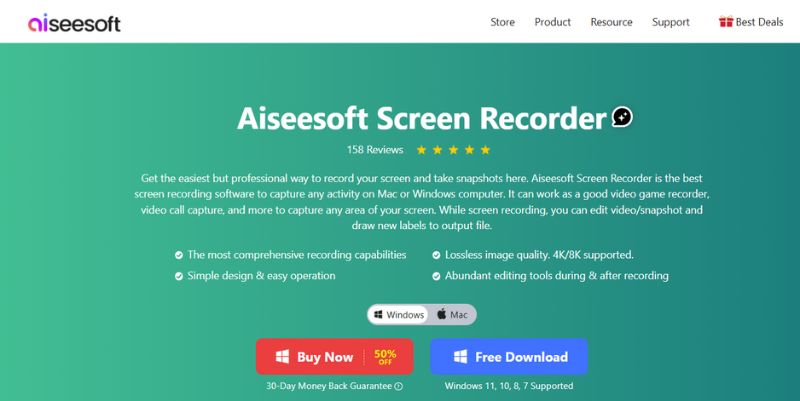
Características
• Área de grabación personalizable
• Dibujo y anotaciones en tiempo real
• Grabación programada
• Modo de juego para una captura de juego más fluida
• Graba audio, cámara web y pantalla simultáneamente
Requisitos del sistema
• Sistema operativo: Windows 7/8/10/11 (64 bits)
• CPU: procesador Intel/AMD de 1 GHz o superior
• RAM: 2 GB o más
• GPU: compatible con gráficos integrados
Ventajas
Contras
Si estás usando una PC de gama baja y quieres algo estable, fácil de usar y lo suficientemente potente como para... juegos de registro Para grabar su pantalla en alta calidad, Aiseesoft Screen Recorder es la mejor opción. Ofrece la mejor relación calidad-precio entre las cinco herramientas mencionadas.
OBS Studio Es una opción sólida si buscas un grabador de pantalla de juegos potente y gratuito para PC de gama baja. Si bien es conocido por sus funciones profesionales, como la grabación y transmisión multifuente, funciona sin problemas en equipos pequeños con la configuración adecuada. Su código abierto ofrece a los usuarios control total sobre la configuración de rendimiento.
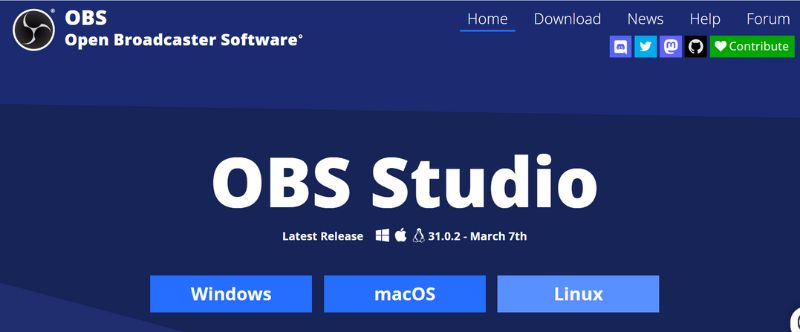
Características
• Captura de video/audio en tiempo real de alto rendimiento
• Grabación de múltiples fuentes (juego, cámara web, micrófono, etc.)
• Transiciones y superposiciones personalizables
• Compatibilidad con complementos y extensiones
Requisitos del sistema
• SO: Windows, macOS o Linux
• CPU: Doble núcleo (se recomienda Intel i5)
• RAM: 4 GB mínimo
• GPU: compatible con DirectX 10.1
Ventajas
Contras
OBS Studio es una herramienta robusta, pero probablemente sea mejor para quienes se sienten cómodos con configuraciones más avanzadas. Al ser muy personalizable y de código abierto, es una de las opciones más populares entre los profesionales. Sin embargo, puede resultar pesado en PCs de gama baja, por lo que podría ser un poco lento si se tiene una configuración muy básica. Sin embargo, es una excelente opción si se puede configurar para un consumo de recursos bajo.
Bandicam Es otro excelente software gratuito de grabación de juegos para PC de gama baja que ofrece un buen equilibrio entre rendimiento y calidad de video. Comprime los videos durante la grabación para reducir el uso de la CPU, ideal para computadoras antiguas o económicas. Su interfaz intuitiva facilita el inicio para principiantes.
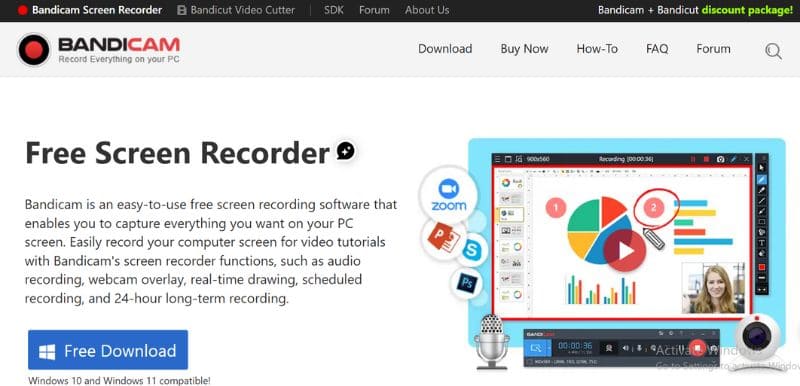
Características
• Grabación de juegos hasta 4K UHD a 144 FPS
• Soporte de aceleración de hardware (NVIDIA, Intel, AMD)
• Dibujo en tiempo real y superposición de cámara web
• Grabación programada
• Configuración de grabación con parada automática y finalización automática
Requisitos del sistema
• Software del sistema: Windows 7, 8, 10, 11, Vista y XP
• CPU: Doble núcleo (Intel Pentium 4 o superior)
• RAM: 1 GB mínimo
• GPU: compatible con DirectX/OpenGL
Ventajas
Contras
Bandicam es una buena opción para gamers que buscan grabar vídeos de alta calidad en PC de gama baja. Tiene un bajo consumo de CPU, pero su versión de pago ofrece más funciones que la gratuita. Si buscas una calidad excelente sin sobrecargar el sistema, Bandicam es una buena opción, aunque su versión gratuita tiene algunas limitaciones.
FBX Game Recorder es un programa de grabación de juegos menos conocido, pero efectivo, para PC de gama baja. Optimiza la grabación de partidas sin experimentar caídas de fotogramas, incluso en PC con hardware deficiente. Es perfecto para jugadores ocasionales y competitivos, ya que ofrece repeticiones instantáneas, superposiciones y momentos destacados.
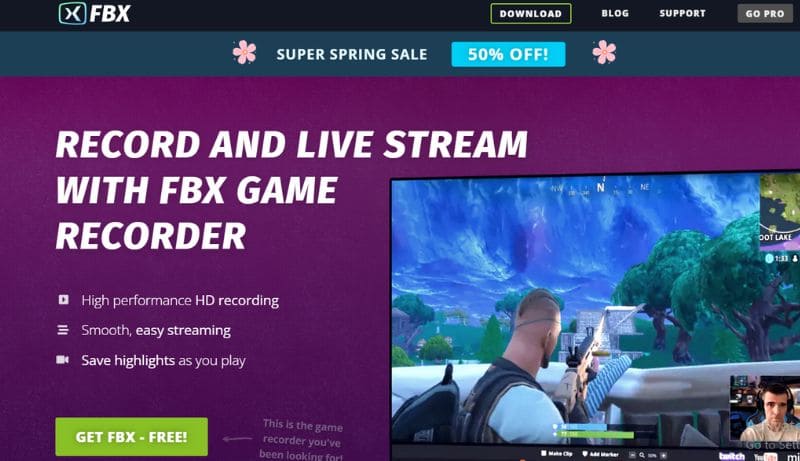
Características
• Repetición instantánea y momentos destacados
• Cámara web y grabación de voz
• Superposiciones y anotaciones personalizadas
• Aceleracion de hardware
• Fácil de compartir en plataformas sociales.
Requisitos del sistema
• Sistema operativo: Windows 7/8/10/11
• CPU: Procesador de doble núcleo
• RAM: 1 GB o más
• GPU: compatible con DirectX 9 o superior
Ventajas
Contras
FBX Game Recorder es ideal para gamers que quieren empezar a grabar directamente sin tener que lidiar con configuraciones complejas. Está optimizado para un alto rendimiento y funciona sorprendentemente bien incluso en PC de gama baja. El software ofrece grabación instantánea, comentarios en vivo y herramientas básicas de edición. Para streamers y gamers que valoran una configuración rápida y un rendimiento fiable, su velocidad y facilidad de uso lo convierten en una buena opción, aunque carece de algunas funciones de OBS o Aiseesoft.
FlashBack Express es una herramienta de grabación de pantalla gratuita y fiable para usuarios de PC de gama baja. A diferencia del software gratuito, no añade marcas de agua ni impone límites de tiempo, lo cual es una gran ventaja si grabas partidas o tutoriales. Admite grabación a pantalla completa, por región y por webcam, y su interfaz es clara y fácil de usar.
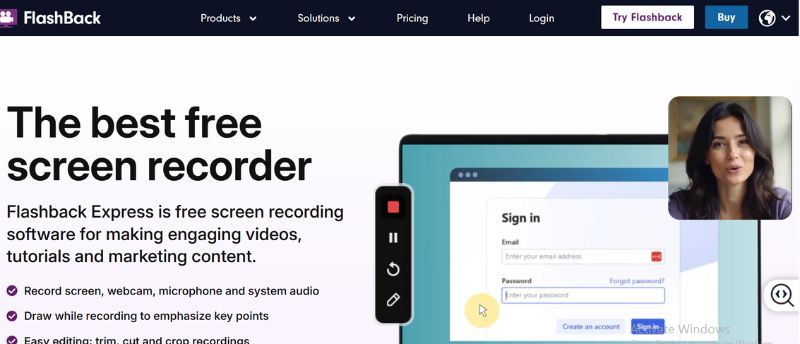
Características
• Sin límites de tiempo para la grabación
• Graba la pantalla, la cámara web y el micrófono.
• Interfaz sencilla y limpia
• Exportaciones a formatos de vídeo comunes
• Opción para programar grabaciones
Requisitos del sistema
• Sistema operativo: Windows 7/8/10/11
• CPU: 1.5 GHz o superior
• RAM: 512 MB o más
• GPU: No se necesita una GPU avanzada
Ventajas
Contras
FlashBack Express es uno de los grabadores de pantalla gratuitos más completos del mercado. Ofrece resultados de alta calidad sin sobrecargar los recursos del sistema. Si bien carece de funciones de edición avanzadas (estas se encuentran en la versión Pro de pago), sus funciones básicas son más que suficientes para la mayoría de los usuarios, especialmente principiantes y jugadores ocasionales. Su rendimiento y facilidad de uso lo convierten en una opción fiable para quienes necesitan grabar la pantalla sin complicaciones en PC antiguas.
¿Cómo puede una PC de gama baja grabar un juego fluido?
Para grabar partidas fluidas en una PC de gama baja, usa grabadores de pantalla ligeros como Aiseesoft Screen Recorder o FlashBack Express, reduce la configuración de grabación (por ejemplo, 720p a 30 fps) y cierra las aplicaciones innecesarias en segundo plano para liberar recursos del sistema. Activa el Modo Juego en Windows para un mejor rendimiento, guarda las grabaciones en un SSD si es posible y mantén actualizados los controladores de tu tarjeta gráfica.
¿Puedo grabar audio y cámara web también?
Sí, la mayoría de los grabadores de pantalla livianos permiten grabar audio y cámara web, pero habilitar ambos puede utilizar más recursos, así que ajústelos según la capacidad de su PC.
¿Necesito una tarjeta gráfica dedicada para grabar mi pantalla?
No, pero tener uno ayuda. Muchos grabadores de pantalla funcionan con gráficos integrados, aunque quizás tengas que limitar la resolución y la velocidad de fotogramas para obtener resultados más fluidos.
Conclusión
Encontrando el derecho software de grabación de juegos para PC de gama baja Significa elegir una herramienta que funcione fluidamente sin sobrecargar el sistema. Compartimos consejos clave para elegir una y analizamos las mejores opciones, como Aiseesoft Screen Recorder, OBS Studio, FBX, FlashBack Express y Bandicam. Aiseesoft destaca como la mejor opción para principiantes y sistemas de gama baja. La herramienta adecuada permite grabar partidas fluidamente incluso en una PC de gama baja.

Aiseesoft Screen Recorder es el mejor software de grabación de pantalla para capturar cualquier actividad como videos en línea, llamadas de cámara web, juegos en Windows/Mac.
100% Seguro. Sin anuncios.
100% Seguro. Sin anuncios.
¡Felicitaciones!
Te has suscrito con éxito a nuestro boletín informativo. El exclusivo hasta un 40 % para los suscriptores es AISEFOKS ¡Ahora puedes copiarlo y usarlo para disfrutar de más beneficios!
¡Copiado exitosamente!